FÉNYKÉPEZÉS
RAW-fájlok
A RAW-fájlok tömörítetlen és feldolgozatlan képadatokat tárolnak, lehetővé téve a fotósoknak, hogy gyakorlatilag minden részletet rögzítsenek, amit a keresőben látnak. A raszteres fájltípusok közül a legtöbb részlet a RAW-fájlokban tárolható, amelyeket a fotósok aztán szerkeszthetnek, tömöríthetnek és más formátumba konvertálhatnak. Megismerheti a RAW-képek előnyeit és hátrányait, valamint a velük végzett munka bevált módszereit.
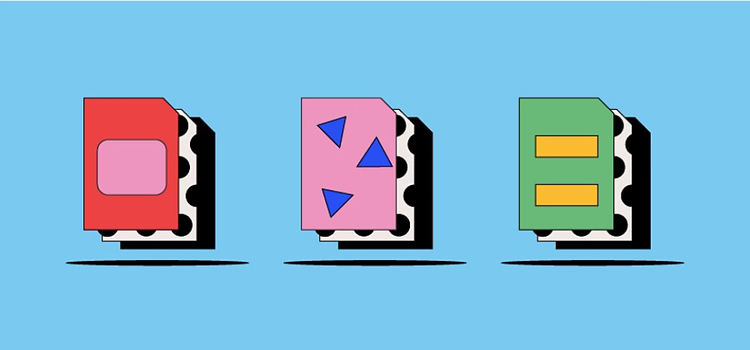
https://main--cc--adobecom.hlx.page/cc-shared/fragments/seo-articles/get-started-notification-blade
Mit kell tudni a RAW-fájlokról?
A RAW-fájl a digitális fényképezőgép vagy szkenner érzékelői által rögzített tömörítetlen és feldolgozatlan képadatokat tartalmazza. A RAW formátummal nagy részletgazdagságú fényképek rögzíthetők, nagy méretű és veszteségmentes minőségű fájlokban. A közvetlen képadatok használata azt jelenti, hogy a munkát egy kiváló minőségű képpel kezdheti, amely visszavonható módon szerkeszthető, konvertálható és tömöríthető.
A RAW-fájlok a raszteres fájlok kategóriájába tartoznak, de valójában nem képek. Ez azt jelenti, hogy csak a megfelelő szoftverbe történő importálást követően szerkesztheti vagy exportálhatja őket más raszteres képfájlként, például JPEG-fájlként. A RAW formátumban fényképező fotósok közül sokan a Photoshopban vagy hasonló szoftverben szerkesztik az eredeti adatokat, mielőtt a RAW-fájlt más formátumba tömörítenék nyomtatáshoz vagy webes használatra.
Mire használhatók a RAW-fájlok?
A legkiválóbb minőségű képek gyakran RAW-fájlokból kiindulva készülnek. A DSLR-fényképezőgépek RAW-fájlokban rögzítik és tárolják a képadatokat. Ezek a fájlok jellemzően nagyok és rendkívül részletgazdagok, mivel nem tömörítettek. Egyes képgeneráló szoftverek is képesek RAW-fájlokat létrehozni, de ez kevésbé gyakori.
A fotósok a RAW-képadatokat olyan képszerkesztő szoftverekben importálják és szerkesztik, mint a {{lightroom}}. A szoftverben igény szerint korrigálhatják a RAW-képadatokat, például az expozíciót, a fehéregyensúlyt, a színegyensúlyt és még sok mást. Az utolsó lépés a RAW-fájl konvertálása más raszteres képformátumba, valamint a tervezett felhasználásnak megfelelő átméretezése és tömörítése, legyen szó akár nyomtatásról, akár webes közzétételről.
A RAW-fájlok előnyei és hátrányai
Mielőtt a RAW formátum használata mellett döntene, érdemes megismernie az előnyeit és a hátrányait.
A RAW-fájlok előnyei
A RAW-fájlok néhány előnye:
- Páratlan részletgazdagság
A RAW-fájlok fő előnye, hogy a többi raszteres és vektoros fájltípushoz képest ezek tartalmazzák a legtöbb részletet. Így a fényképek szerkesztésekor sokkal több lehetőséget kínálnak. - Széles színtartomány
A RAW-fájlok színtartománya több millió színnel meghaladhatja a JPEG-képekét, és az RGB-tónusértékekből is többet tartalmaznak. - Veszteségmentes tömörítés
A veszteségmentes tömörítésnek köszönhetően a RAW-képfájlok minősége nem romlik a tömörítés miatt. - Több lehetőség
A RAW-fájlok jóval több lehetőséget kínálnak, például a fekete-fehér RAW-fájlok színesre konvertálhatók, valamint módosítható a fényerő, a kontraszt és a gammakorrekció – mindez pedig anélkül, hogy maga a RAW-kép megváltozna. - Konvertálási lehetőségek
A RAW-fájlok összevonásával HDR-képeket vagy panorámaképeket készíthet, majd szerkesztheti őket.
A RAW-fájlok hátrányai
A RAW-fájlok néhány hátránya:
- Nagy méret
Méretük miatt ezek a fájlok több helyet foglalnak a fényképezőgépen és a számítógépen. - Kompatibilitási problémák
A RAW-fájlok nincsenek szabványosítva, így bizonyos fényképezőgépek fájljait egyes szoftverek nem tudják beolvasni. - Feldolgozási követelmények
A RAW-fájlok nyomtatásra és webes használatra szánt raszteres képfájllá alakítása időigényes lehet. - Megosztási nehézségek
A RAW-fájlokat konvertálnia kell, ha olyanokkal szeretné megosztani őket, akik nem rendelkeznek megfelelő szoftverrel. - Hosszabb munkafolyamatok
A nagyobb fájlméret, a konvertálás és a képenként legalább két fájl (az eredeti RAW-fájl és a konvertált raszteres fájl) miatt a RAW-fájlokkal végzett munka időigényesebb lehet.
